- OBSのプラグインとか外部ソフトとの連携が難しい・・・
- 簡単に配信をカスタマイズする方法はある?
- 初心者でも使いやすい配信ソフトが知りたい!
配信初心者がまず直面するのは、こうした“配信のカスタマイズ”に関するハードルの高さです。画面の装飾や演出を取り入れるのは魅力的ですが、設定が複雑だと感じている方も多いのではないでしょうか?
本記事では、初心者の方でも簡単に画面をカスタマイズできる配信ソフト「Streamlabs Desktop」について、インストール方法や配信設定といった使い方を解説します。
この記事を読むことで、配信初心者の方でも簡単に配信を始められるだけでなく、画面装飾や演出を使って配信をさらに盛り上げる方法がわかります。
配信環境にこだわって楽しみたい方は、ぜひ最後までご覧ください。
Streamlabs Desktopは配信に特化したソフト
Streamlabs DesktopはOBS Studioをベースにした配信ソフトで、初心者向けの使いやすさや配信向けに充実した機能が特徴です。
OBSと比較した際の、Streamlabs Desktopの特長はこちら。
- 豊富なウィジェットが公式提供されている
- 配信オーバーレイが用意されている
OBSではプラグインなどを導入しないと利用できない機能も、Streamlabs Desktopならツール上で公式に提供されています。
例えば、フォローの通知はOBSだと外部ツールと連携する必要がありますが、Streamlabs Desktopは単体で設定できます。
配信オーバーレイは有料ですが、通知や装飾に使えるウィジェットを含め、非常に多くのテンプレートが提供されています。
Streamlabs Desktopのインストール手順
はじめに、公式サイトからStreamlabs Desktopをダウンロードします。
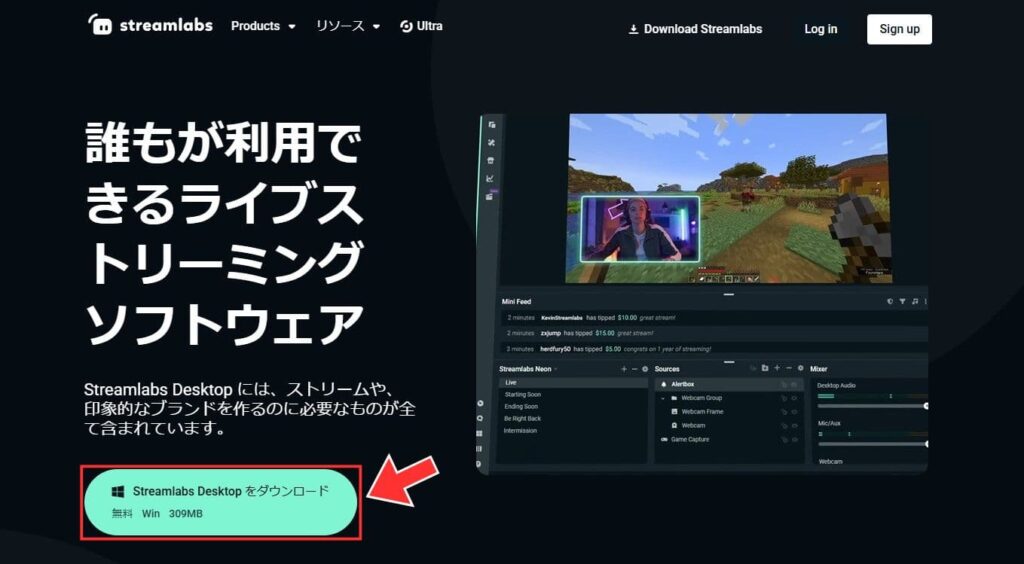
ダウンロードしたファイルを実行してください。
ライセンス規約が表示されますので、「同意する」をクリックしてください。
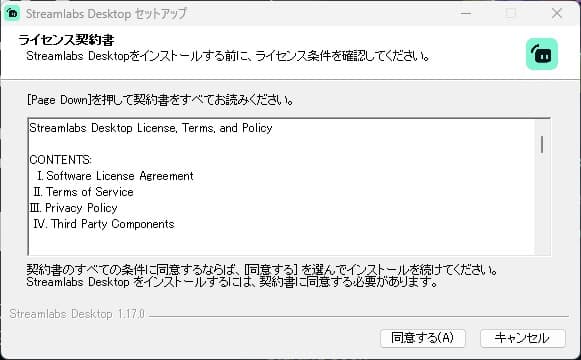
Streamlabs Desktopのインストールフォルダを指定する画面が表示されます。
変更する場合は「参照」からフォルダを指定して、終わったら「インストール」をクリックしてください。
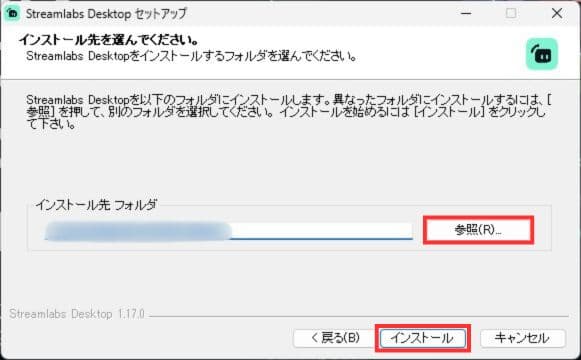
インストール完了の画面が表示されます。「Streamlabs Desktopを実行」にチェックを入れて「完了」をクリックしてください。
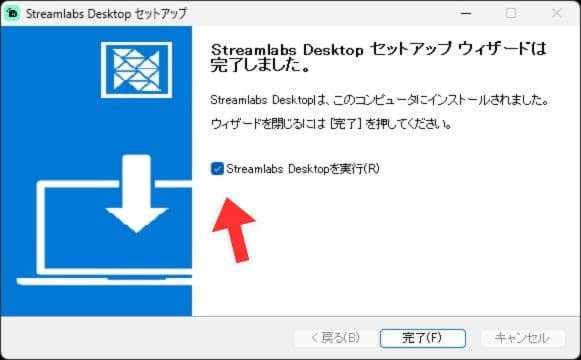
「ライブストリーミング」を選択して、「続行」をクリックしてください。
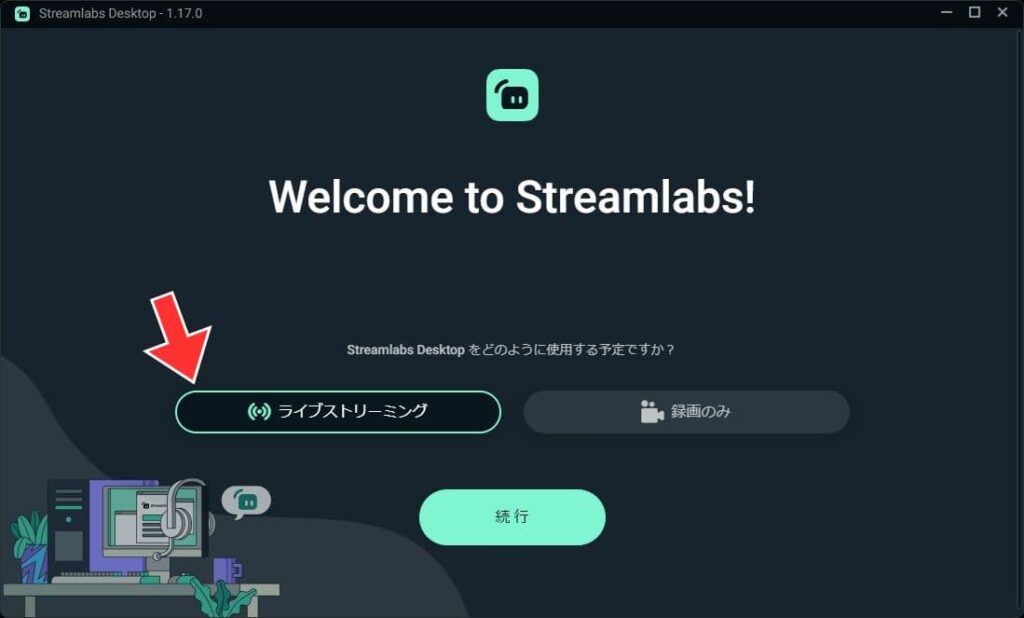
Streamlabsのアカウントを作成するか、ログインするかの画面が表示されます。
Streamlabsのアカウントを作っておくと、配信プラットフォームの登録が簡単になったり、公式のオーバーレイが使えたりといったメリットがあります。
アカウントを作る場合は「Create a Streamlabs ID」をクリックして作成しましょう。必要ない場合はスキップでも大丈夫です。
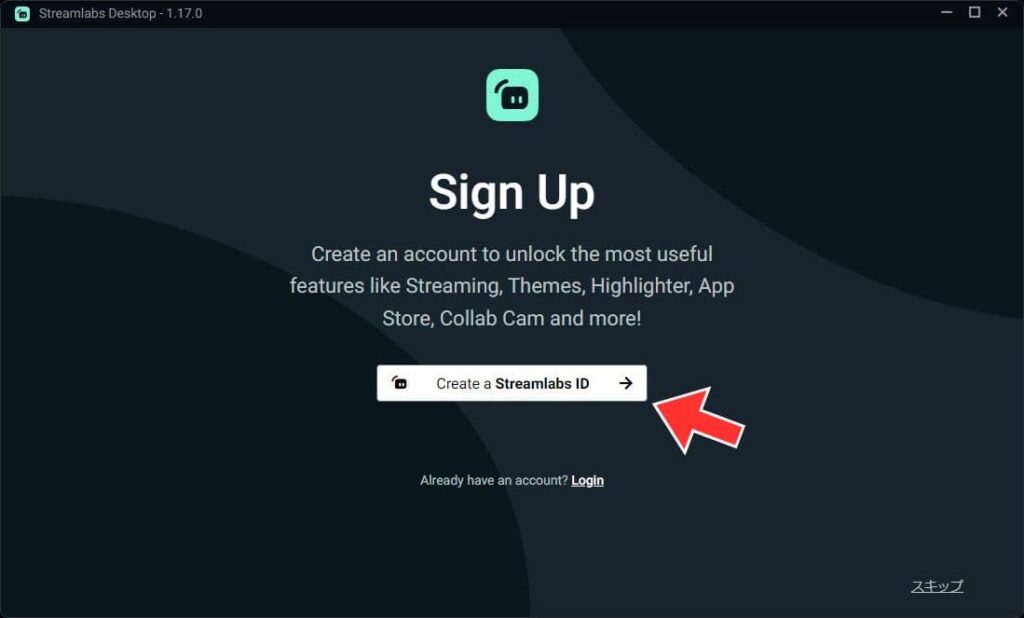
上記のStreamlabsアカウントを作成した場合は、配信プラットフォームのアカウントと紐づけることができます。
アイコンをクリックしてログインしてください。後から設定もできます。
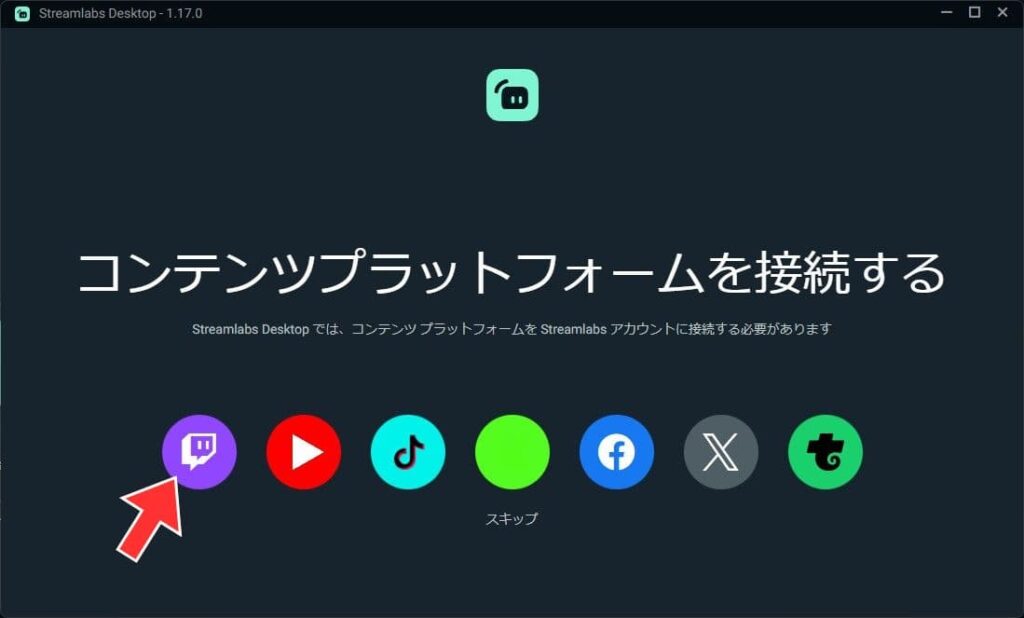
少々言葉が変ですが「やり直す」をクリックしてください。他2つは別の配信ソフトから設定をインポートする際に使用します。
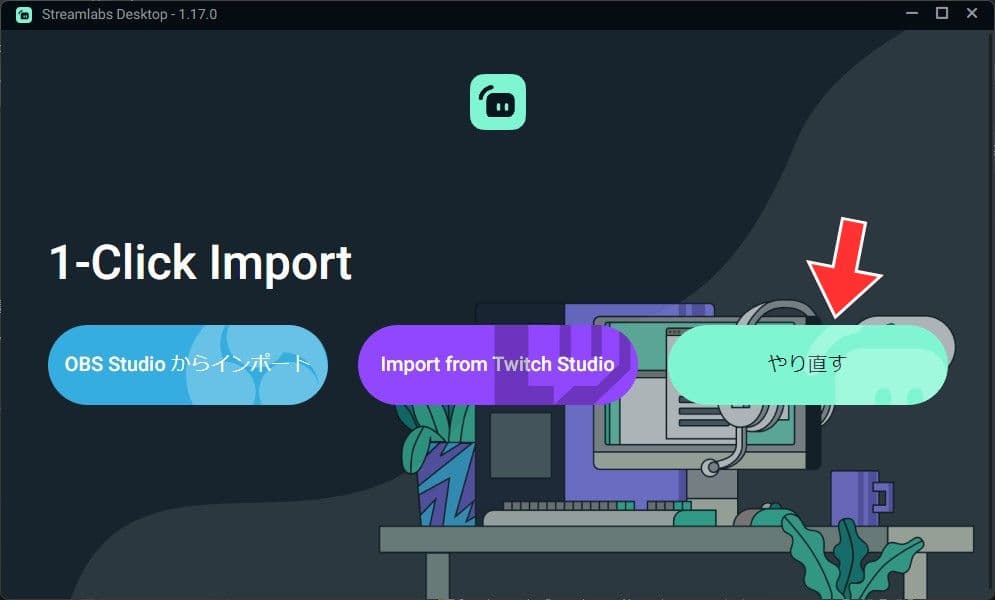
ここから様々な設定の画面が表示されますが、「スキップ」で構いません。後から細かく設定できます。
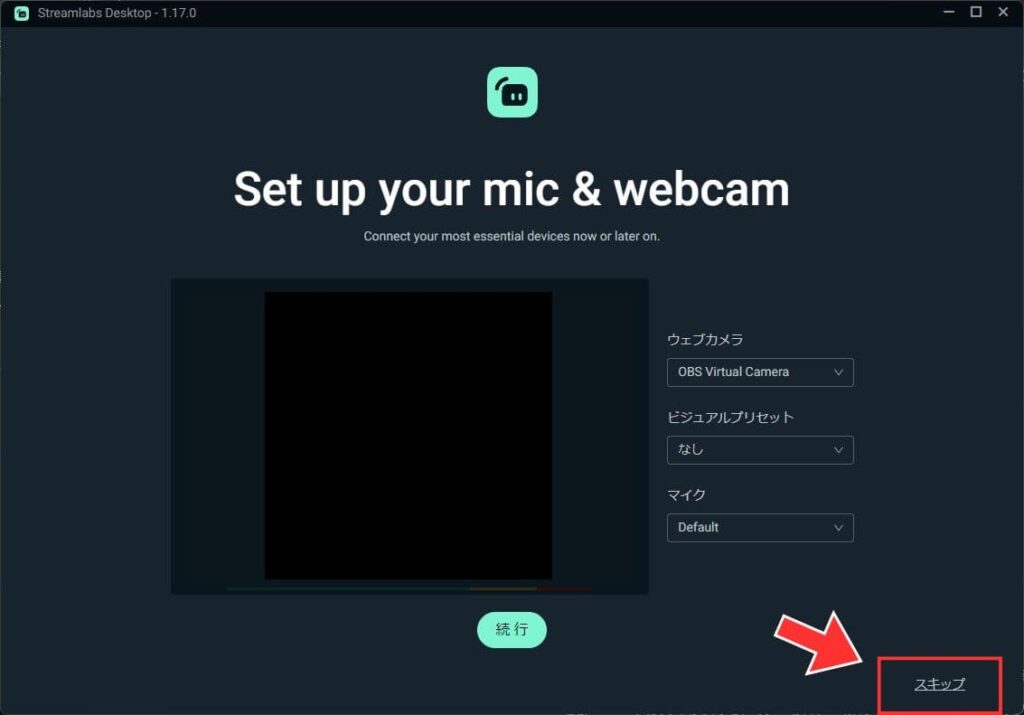
以下の画面がStreamlabs Desktopのトップ画面です。こちらの画面が表示されればセットアップ完了です。
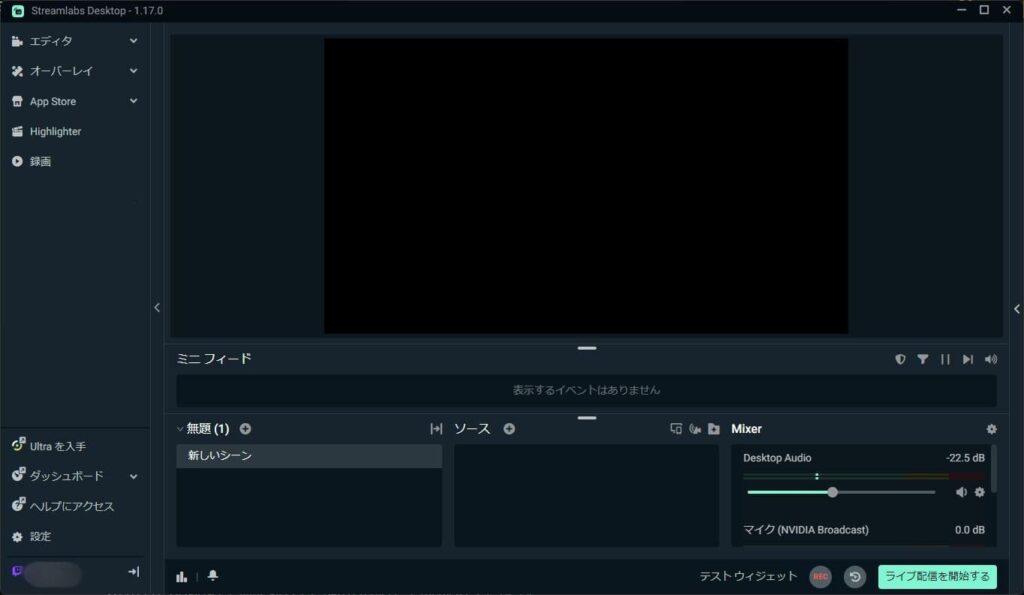
Streamlabs Desktopの使い方:配信設定の方法
Streamlabs Desktopで配信する際に必要な、音声や映像などの基本設定方法を紹介します。
設定画面はトップ画面の左下にある「設定」をクリックして表示します。
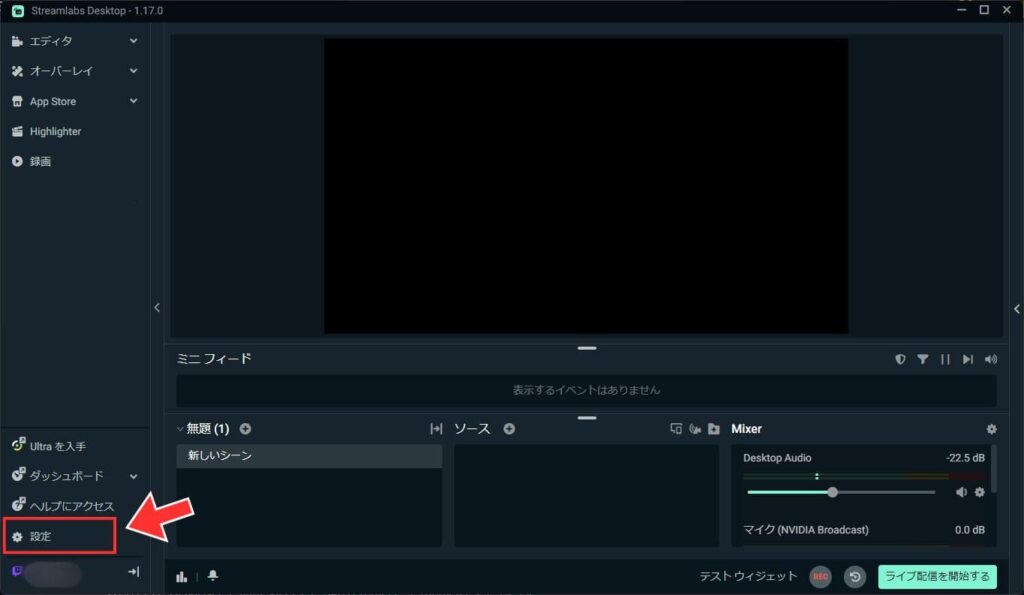
全般設定
必須ではありませんが、配信の開始・停止をする際に確認メッセージが表示されるようにしておくと、間違えて開始や停止のボタンを押しても安心です。
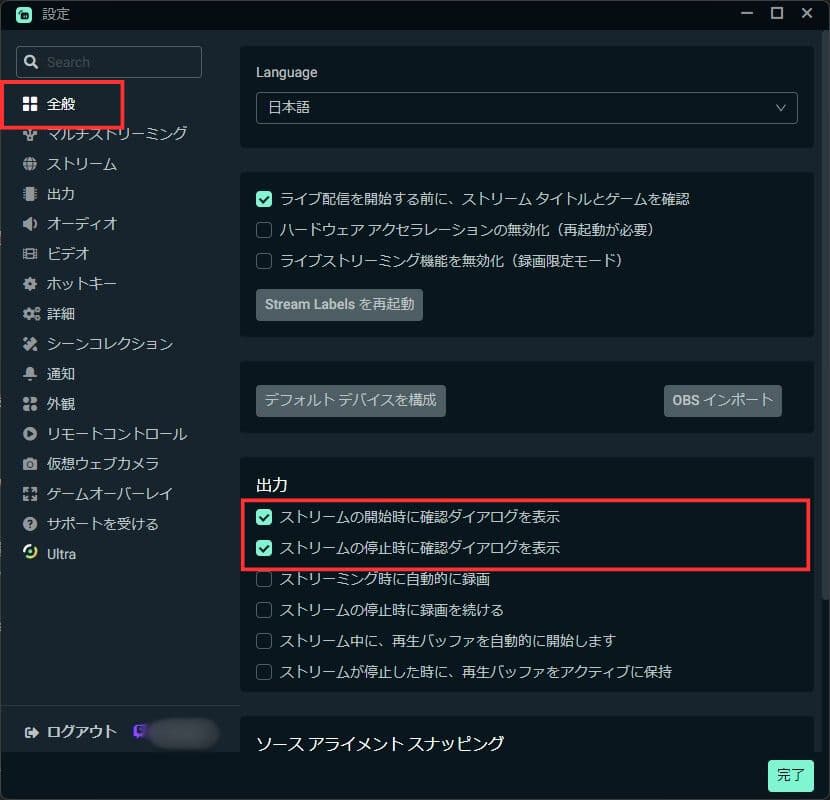
配信プラットフォームの管理
配信するプラットフォームを管理できます。複数のプラットフォームで配信する場合に利用することが多いです。
接続していない配信プラットフォームにログインする場合の手順がこちら。
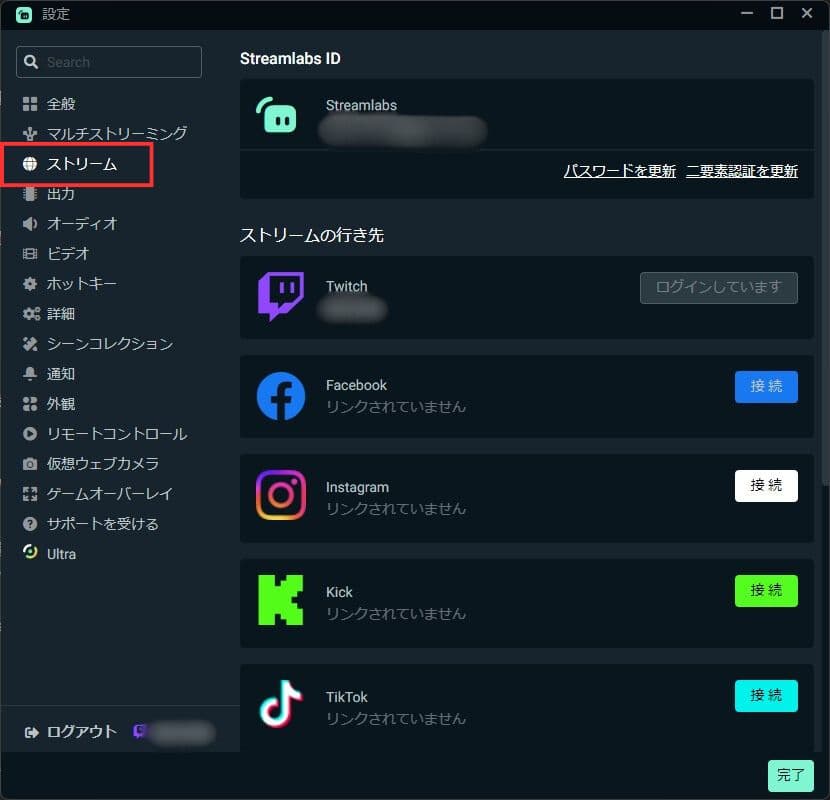
出力設定
出力設定から、配信に使用するエンコーダーやビットレートなどの設定をしておきましょう。
ハードウェアタイプのエンコーダーは、PCに搭載されているグラフィックボードがNVIDIA製なら「NVIDIA NVENC H.264」、AMD製なら「AMD HW H.264」です。
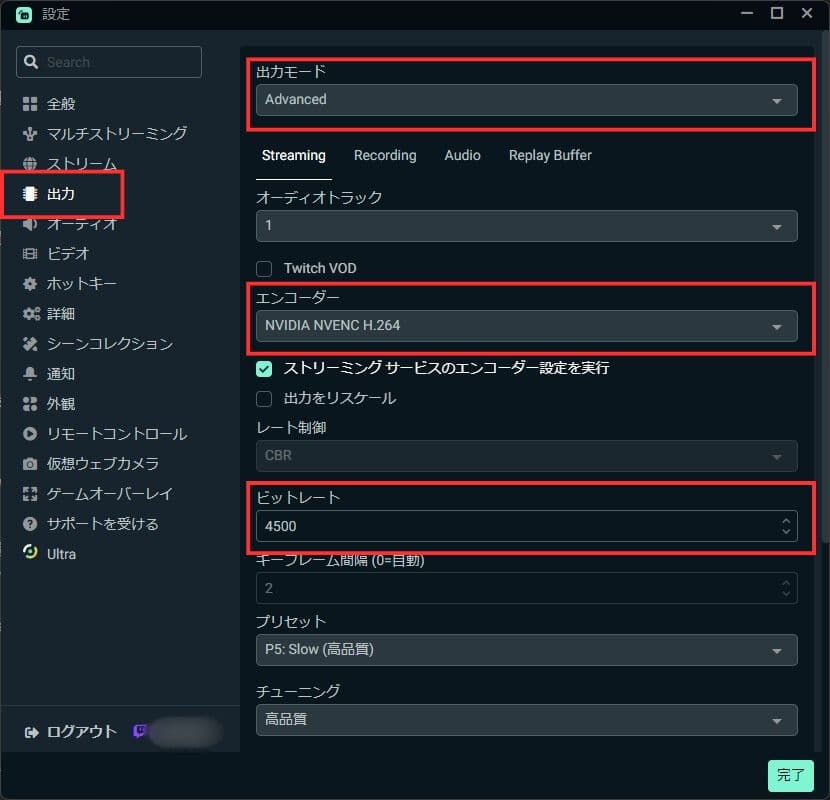
オーディオ設定
配信で使用する予定のマイクやスピーカーが正しく設定されているか確認しておきましょう。
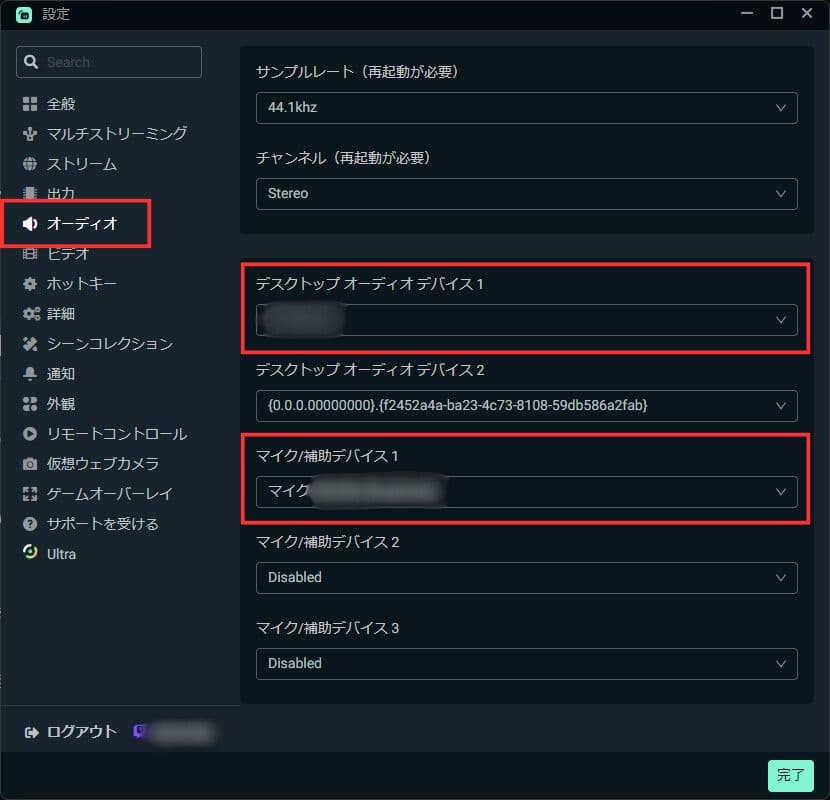
ビデオ設定
ビデオ設定で配信に映る画面の解像度やFPS値を設定できます。配信の品質にとって非常に重要な設定なので、忘れずに確認・設定しておきましょう。
PCの性能によっては配信が重くなることがあるので、その際は解像度とFPSの値を下げてください。
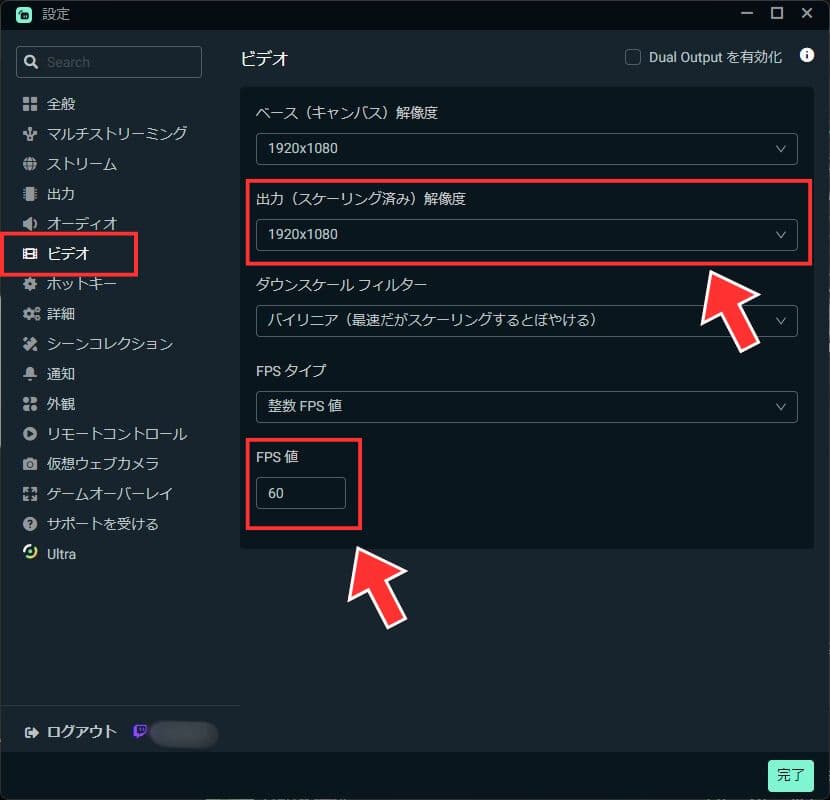
Streamlabs Desktopの使い方:画面カスタマイズ
ゲーム配信の画面を装飾するのにおススメのカスタマイズ内容を紹介します。
カメラの映像を表示する
Webカメラの映像を画面に映して、顔出し配信や手元配信ができます。
身振りや手元を映すことで、視聴者とのコミュニケーションも取りやすくなるのでおススメです。
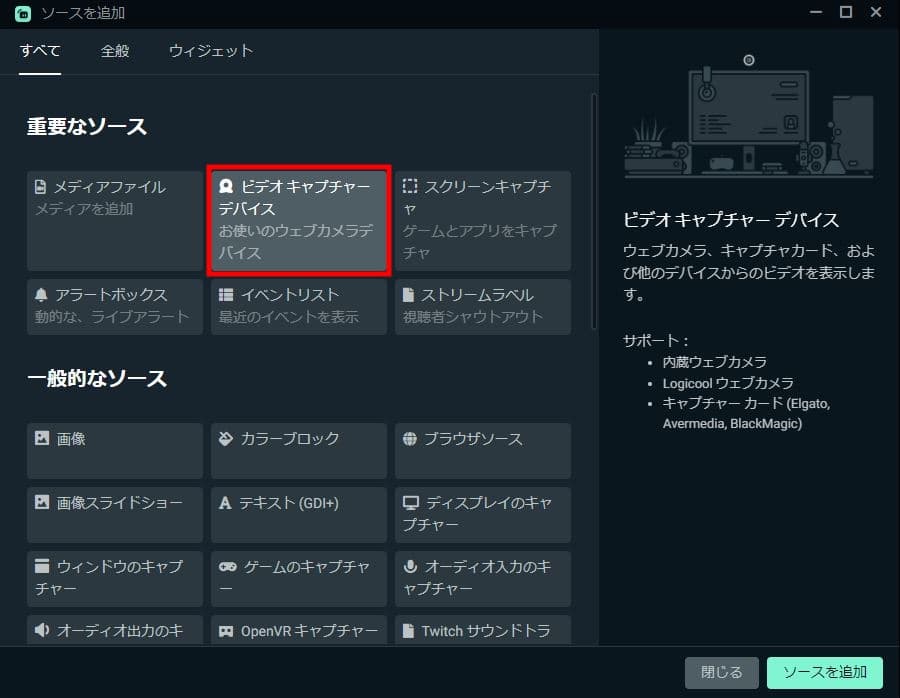
時計を配信画面に表示する
現在の日付や時刻を画面上に表示できます。
時刻を表示する方法はいろいろありますが、一番楽なのは有志の方が作ってくれた時計をブラウザソースで追加する方法です。
「OBS時計ジェネレーター」のサイトを例に手順を紹介します。
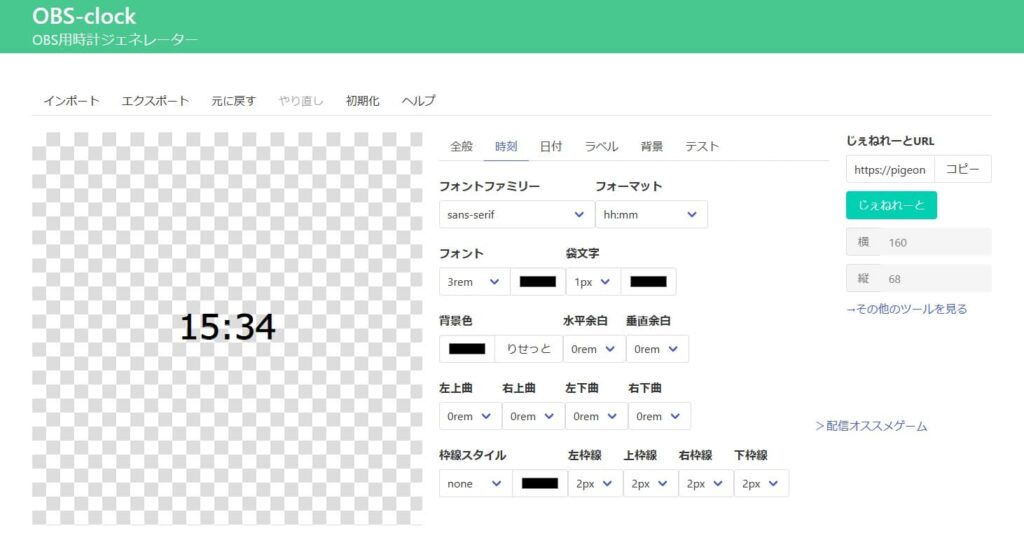
現在の視聴者数
自分のゲーム配信の視聴者数を、配信画面に表示することができます。
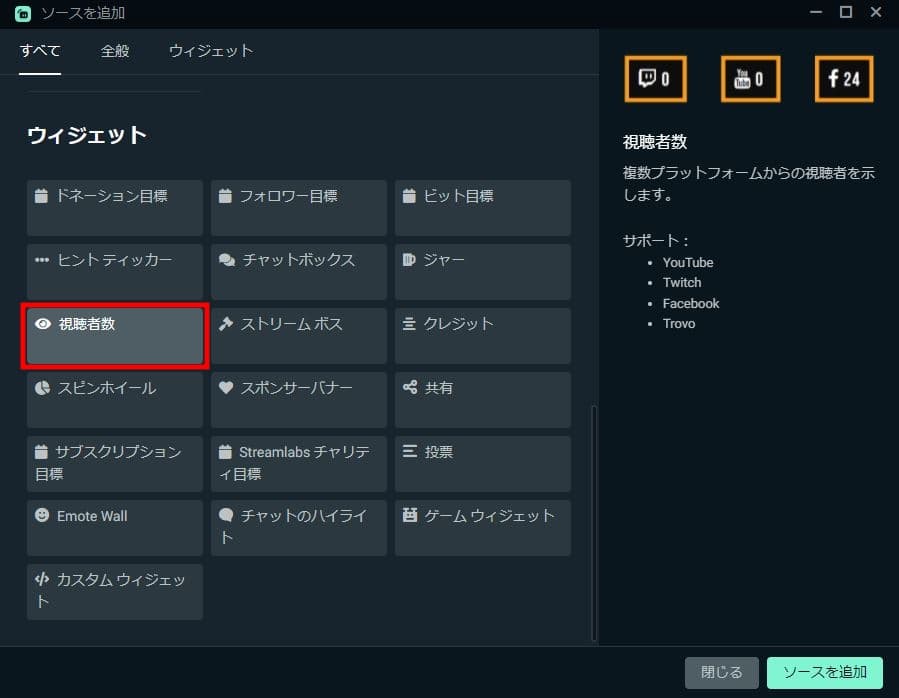
支援してくれた方のユーザー情報
投げ銭やサブスクなどの支援をしてくれた方の情報を表示できます。例えば以下の情報です。
- 最新のサブスクライバー
- 最新の投げ銭をくれた方
- 累計の最高額
- 一番最後にフォローしてくれた方
支援者のユーザー名が画面に表示されるので、宣伝になります。配信も視聴もするという方には特に好まれる機能です。
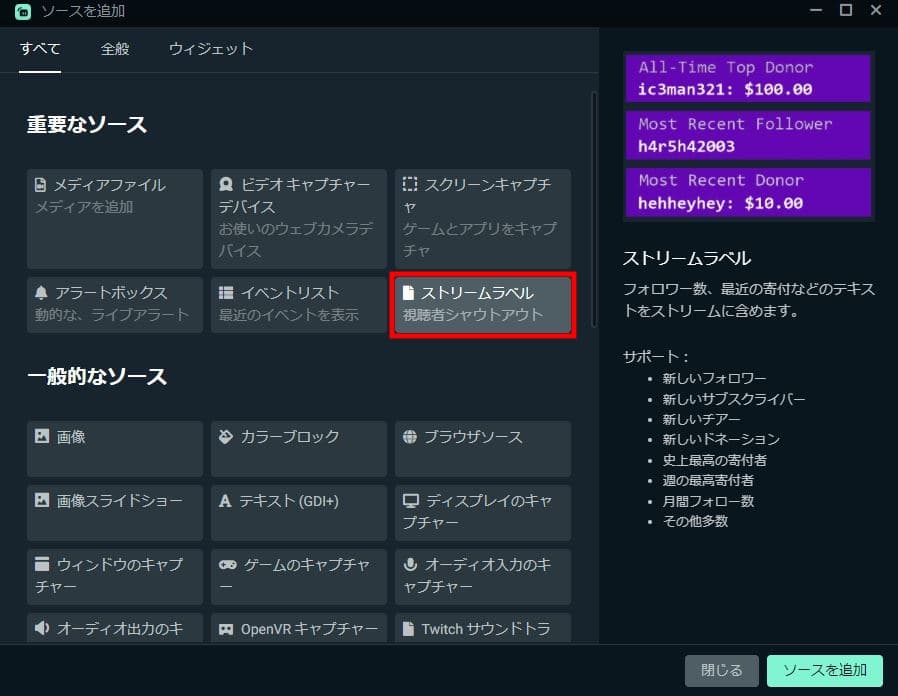
フォローや支援をしてもらった際の通知
配信中にフォローしてもらったり、支援してもらった際に配信画面に通知を表示することができます。例えば以下の情報です。
- 投げ銭してもらったとき
- フォローされたとき
- RAIDされたとき(Twitch)
アラートボックスは一時的にアニメーションが動いて表示されるため、配信画面が映えて盛り上がります。
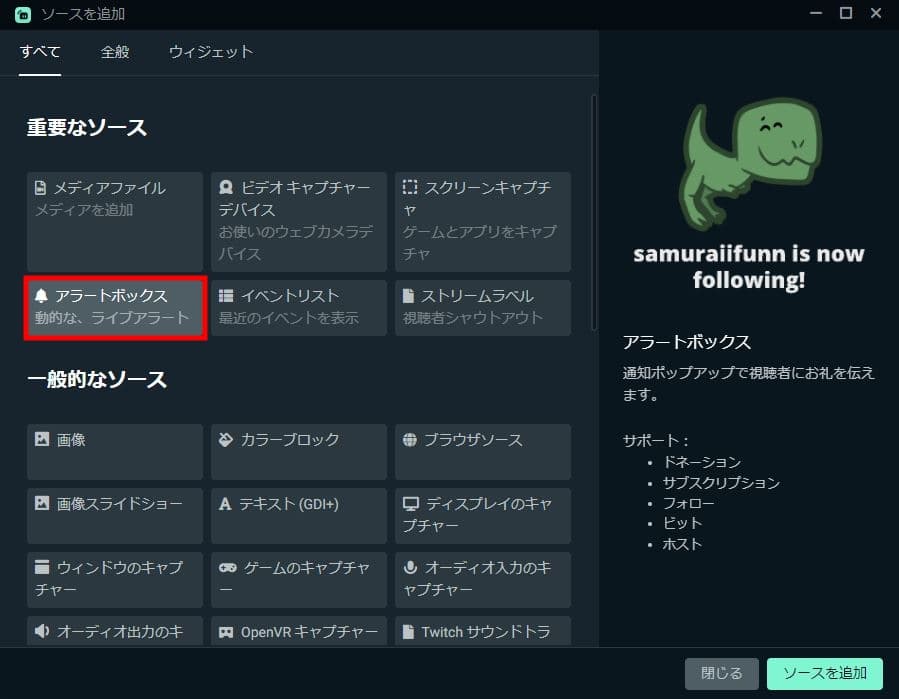
最後に
本記事では、Streamlabs Desktopのインストールから、基本的な設定のやり方まで解説しました。
Streamlabs Desktopの導入・設定ができれば、配信のスタートラインに立てます。
ただし、快適に配信するためにはマイク・回線・配信プラットフォームの設定など、ソフト以外にも準備が必要です。
配信に必要なものや始め方を一通り解説していますので、ぜひあわせてご覧ください。





コメント